先日「WordPressサイトをグローバルに多言語対応する方法」という記事を公開しました。
今回は多言語化ほど大げさではなく、ちょっとした文言の変更をしたい場合に便利なWordPressの翻訳ファイルを直接編集する方法を解説します。これはサイト上の文言だけでなく、テーマオプション画面(TCDテーマの場合)の用語を変えたい場合などにも利用できる方法です。
ファイルを変換する手間はありますが、テーマファイルをカスタマイズせずに用語(文言)のみを変更できる点がメリットといえます。
WordPressの翻訳
そもそもWordPressは英語で開発されており、Wordpress.orgからダウンロードした場合には、ソフトウェアの言語は英語になっています。それが、日本語で表示されているのは、英語版のソフトウェアを極力変更せずに、日本語の.moファイル(多言語化ファイル)を特定のフォルダに付属させているためです。
WordPressは指定されたディレクトリ内に.moファイルがあることを確認すると、その.moファイルを読み込み、英語のフレーズが日本語に訳されて表示されるというのが翻訳の仕組みです。
moファイルとpoファイル
翻訳ファイルにはmoファイルやpoファイルの2種類があり、CMSやアプリケーションなどで見かけたことがあるのではないかと思います。
弊社テーマのファイルも wp-content >> themes >> languages の中に、
ja.mo
ja.po
という翻訳用ファイルを使用しています。
その中の .moファイル(バイナリファイル)はシステムが読み込むためのファイルとなり、直接編集することはできません。
そこで .poファイル(テキストファイル)を編集して .moファイルに変換して使います。これらの作業には、Poeditというソフトウェアを利用します。
ここではテーマ「Precious(TCD019)」を例に説明します。
まず、FTPソフト等でテーマをアップロードしているディレクトリにアクセスしてください。次に、wp-content → themes → precious_tcd019 → languages の中にある、ja.poファイルをダウンロードします。
Poeditのインストール
.poファイルを編集するにはPoeditというソフトウェア(コンパイラ/変換ソフト)が必要です。
Poeditは下記のサイトからダウンロード可能です。
Poeditの使用方法
インストールが出来ましたら、ja.poファイルをPoeditで開きます。
ファイルを開くと下記のような画面が表示されます。
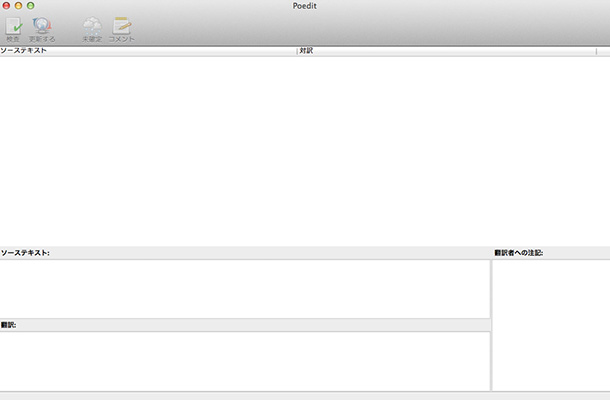
下図のように変換したい箇所を選択して左下の「翻訳」でフレーズを書き換えます。

編集が終わりましたら、ファイル → 保存します。
その後、編集したファイルを先ほどダウンロードしたフォルダへアップロードします。
翻訳ファイル編集を用いたカスタマイズ例
今回はPreciousの中で一部の日本語文を変更してみました。
・「過去のお知らせ一覧」→「お知らせ一覧はこちら」
・「過去の記事一覧」→「記事一覧はこちら」
最初のデモページです。最初はこちらのような表示になっています。
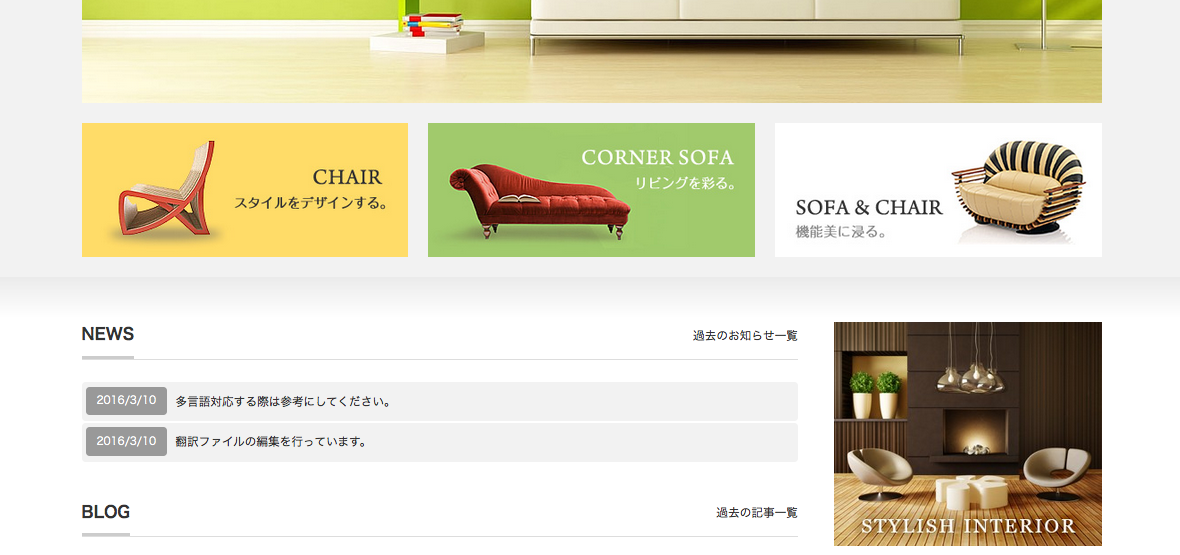
ここのフレーズをpoファイルの編集によって、変更していきます。
先ほど説明したように、ja.poファイルをダウンロードし、poeditにて開きます。
ここで、翻訳したい文章を素早く探すには、
Windows:Ctrl + F
Mac:⌘(command) + F
を押し、変更したい用語(今回は”過去のお知らせ一覧”)を検索します。
変更したい内容が表示されましたら、お好みのフレーズに変更いたします。
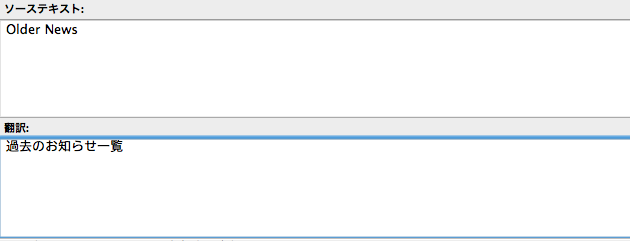
↓
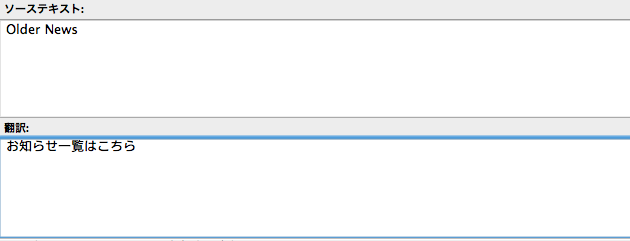
変更したら「ファイル」→「保存」よりデータを保存し、再度、moファイルとpoファイルをサーバーにアップし、上書きします。
表示を確認すると、下記のように変更されているのがわかります。
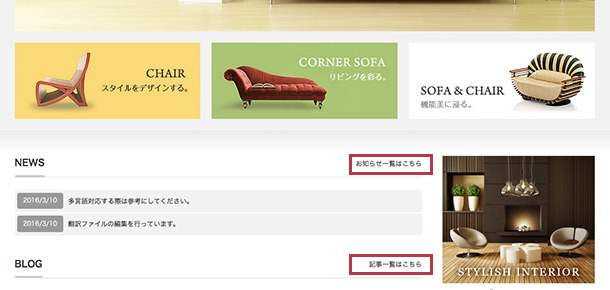
まとめ
以上がWordPressの翻訳ファイルを直接編集する方法の解説でした。さらに複雑な多言語化を行う場合には以前の記事で紹介したプラグインなどを用いる事になるかと思いますが、ちょっとした変更などの場合にはプラグインを使わなくても翻訳を行うことができます。また、今回の例のように、もともと設定してある日本語をお好みのフレーズに変更したい場合にも、テーマファイルを直接変更する事なく編集が行えますので、カスタマイズによるミスを減らす事ができ、おすすめです。参考くださいませ。


















































